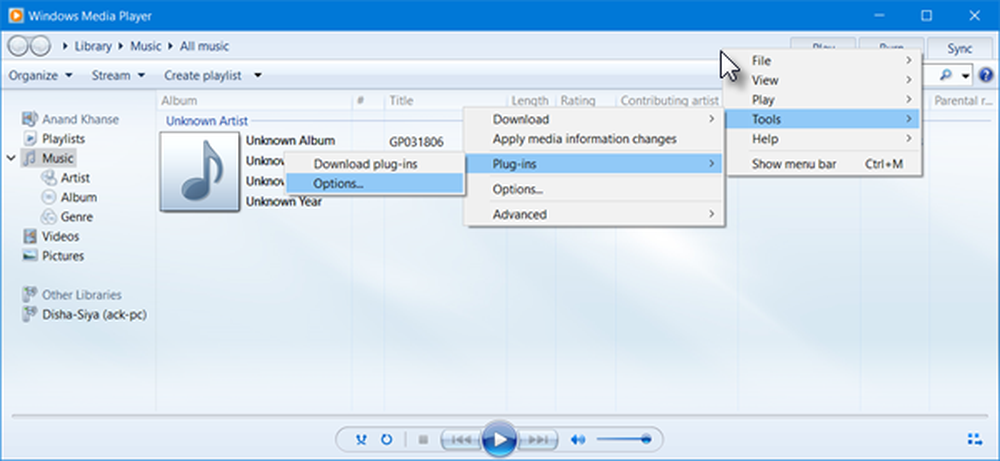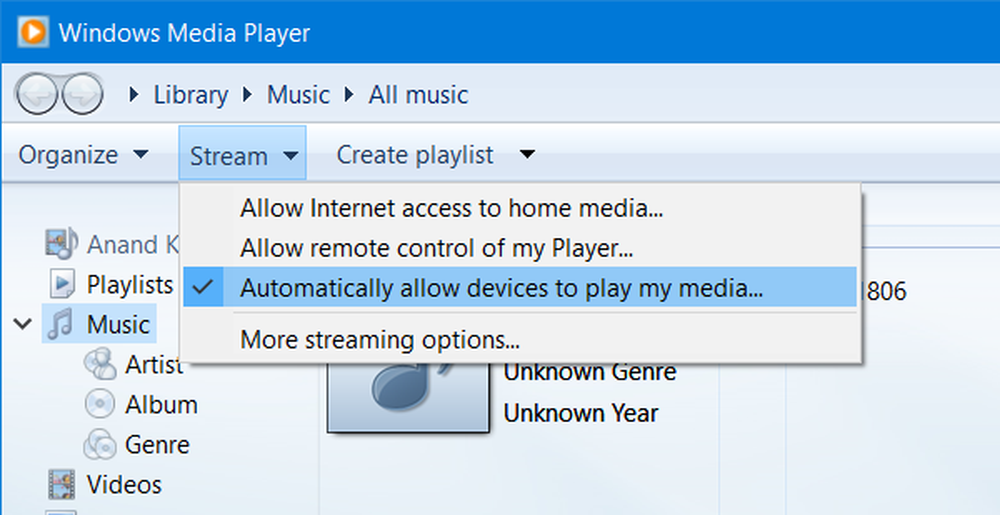Le protocole de transfert de média (MTP) ne fonctionne pas sous Windows 10

MTP ou Protocole de transfert de média, a fait partie de la Framework Windows Media, permet aux fichiers multimédias d'être transférés d'un périphérique portable à un autre automatiquement. Il était auparavant appelé PTP ou Picture Transfer Protocol.
Nous transférons souvent des fichiers depuis ou vers un appareil photo mobile ou numérique vers un autre appareil et inversement. Vous ne le savez peut-être pas, mais lorsque vous transférez des images à partir d'un appareil photo numérique, vous utilisez un Connexion MTP faire le transfert. Il existe principalement deux options disponibles après la connexion d’un appareil mobile à l’ordinateur à l’aide d’un câble de données. La première option vous permet de transférer tout type de fichier, y compris des documents, des vidéos ou des audios. La deuxième option est MTP, qui permet aux utilisateurs de déplacer rapidement les images d’un périphérique à un autre..
Si le protocole de transfert de supports ne fonctionne pas et que vous rencontrez des difficultés pour utiliser MTP dans Windows 10, cette suggestion peut vous aider à résoudre le problème..
Le protocole de transfert de média ne fonctionne pas
Étant donné que le protocole de transfert multimédia ne fonctionne pas correctement, votre appareil ne sera pas détecté par l'ordinateur. Par conséquent, vous ne pouvez pas transférer rapidement d'images vers ou depuis l'appareil photo numérique et le téléphone portable vers votre ordinateur Windows. Parfois, vous pouvez même voir les messages d'erreur suivants:
- Périphérique USB MTP non installé
- Le pilote de périphérique USB MTP a échoué
- MTP non reconnu
Si MTP ne fonctionne pas sous Windows 10, voici une liste de contrôle des éléments à vérifier avant de poursuivre:
- Vérifiez si votre mobile prend en charge MTP: La plupart des mobiles avec appareils photo prennent en charge le protocole MTP pour transférer des images de ou vers l'appareil, mais il est néanmoins conseillé de vérifier.
- Mettre à jour le pilote de périphérique MTP existant: Ouvrez le menu WinX, sélectionnez Gestionnaire de périphériques puis recherchez votre appareil mobile. Faites un clic droit dessus et sélectionnez Mise à jour du logiciel du pilote mettre à jour le logiciel du pilote de périphérique.
- Installer le pilote de périphérique MTP: Si le pilote n'est pas installé, connectez le périphérique. Une fois le nouveau périphérique connecté à votre ordinateur, le pilote nécessaire est automatiquement installé. Assurez-vous de ne pas avoir interrompu l'installation. Si le gestionnaire de périphérique affiche un Les pilotes pour ce périphérique ne sont pas installés message, vous devriez envisager de réinstaller le pilote.
- Activer MTP manuellement: Vous devez activer manuellement le protocole de transfert de média dans certains cas. Différents fabricants de téléphones mobiles ont des procédures différentes, alors vérifiez la méthode pour votre fabricant..
- Activer le mode de débogage USB: Si vous avez un mobile Android et que MTP ne fonctionne pas, assurez-vous d’avoir activé le mode de débogage USB. Cela vous aidera à résoudre davantage.
Si l'installation d'un nouveau pilote ou la mise à jour de votre pilote existant n'a pas aidé, ouvrez l'Explorateur de fichiers et accédez au chemin suivant:
C: \ Windows \ INF
Ici, vous obtiendrez un fichier appelé wpdmtp.inf. Faites un clic droit sur ce fichier et sélectionnez Installer.

Microsoft fournit un ensemble de pilotes de classe pour la prise en charge du protocole MTP (Media Transfer Protocol). Si votre appareil prend en charge MTP, vous pouvez utiliser l'un de ces pilotes. Outre les pilotes de classe, Microsoft fournit un fichier d’informations de configuration (.inf) permettant d’installer un pilote de classe. Ce fichier s'appelle WpdMtp.inf.
Une fois que vous avez cliqué sur Installer, le processus ne devrait pas prendre plus de quelques secondes. Après cela, MTP devrait fonctionner comme d'habitude. Sinon, essayez de redémarrer votre machine et vérifiez si elle fonctionne ou non..
Une fois le processus terminé, redémarrez votre ordinateur et voyez si MTP fonctionne normalement..
J'espère que quelque chose aide.